Январь – сентябрь 2025
Содержание:
-
- Изменился интерфейс в рабочем пространстве.
- Добавлено расписание сессий.
- К сессии можно назначить ведущих.
- Обновление в настройках сессии.
- Добавление обложки к сессии.
- Изменения в области видеопанели: перечёркнутый глаз, прикрепить файл в чат.
- Добавлен индивидуальный чат между пользователями.
- Активный говорящий выделяется зеленой рамкой или появляется баннер с именем.
- Изменения в информации об устройствах и новая функция исключения участников.
- Ведущий может закрепить определенный лист для пользователей.
- Скачивание отчета без электронной почты.
- Автоматическая рассылка отчетов на email.
- Изменения в ролевой игре.
- Изменения в модуле оценки.
- Новая функция “Облако слов”.
- Новые возможности оформления в настройках пространства.
- При обновлении типа листа с уже имеющимися ответами система предупредит о безвозвратном удалении стикеров и другого контента.
- Функция проверки подключения в настройках оборудования.
- Обновление в облачной записи.
- Новая кнопка ограничивает открытие материалов в отдельных вкладках браузера для виджетов Google Drive и Miro.
- Обновление в виджете «Видео». Теперь можно включить полноэкранный режим для всех.
- Обновление в доске для рисования. Ведущий может мгновенно привлекать внимание участников к любому элементу через кнопку «Фокус на мне».
Можно скачать документ в PDF формате – ссылка:
Обновление на платформе Granatum Solutions_2025. Январь-сентябрь
1. Изменился интерфейс в рабочем пространстве
Мы рады представить обновлённый интерфейс как рабочего пространства, так и проекта. Теперь проекты, сессии и файлы отображаются на сером фоне.
Для ролей администратор и владелец пространства, кнопки «Ссылка на проект» и «Отчёт» расположены справа.
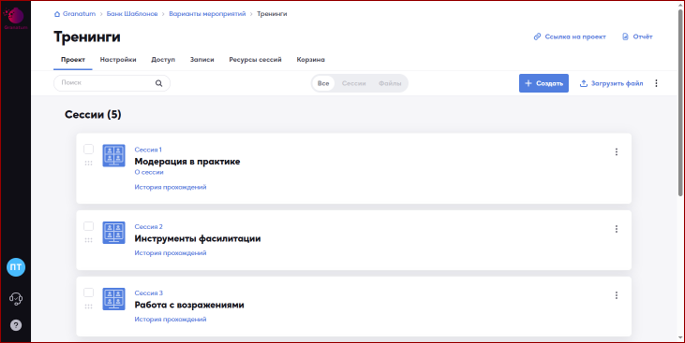
Новая вкладка «Расписание» отображается в левой части экрана для всех ролей на платформе. Подробное описание представлено в пункте 2.
Для ролей «Владелец» и «Администратор пространства» кнопка «Инвайт (на пространство)» перемещена в правую часть экрана.
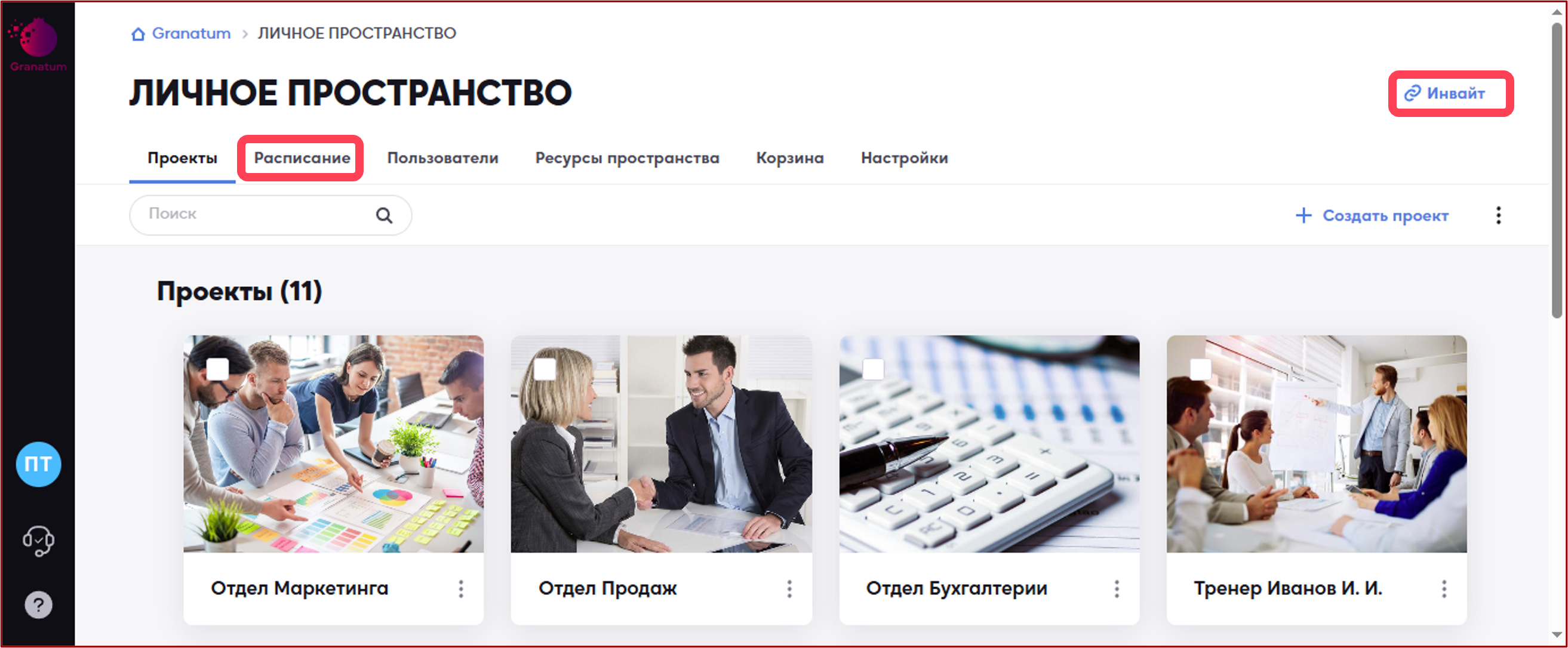
Для роли «Владелец пространства» в правой части интерфейса пространства доступна панель управления со следующими кнопками:
- «Инвайт», предназначенная для копирования ссылки-приглашения на пространство.
- «Отчет» – получение сводной информации по активным пользователям пространства.
- «Активные пользователи» — отображается в виде цифр. Клик по кнопке показывает динамику за текущий и прошлый период.
- «Ресурсы пространства» — клик по кнопке открывает детализированную информацию о потреблении ресурсов пространства.
В левой части экрана появилась новая вкладка «Расписание».
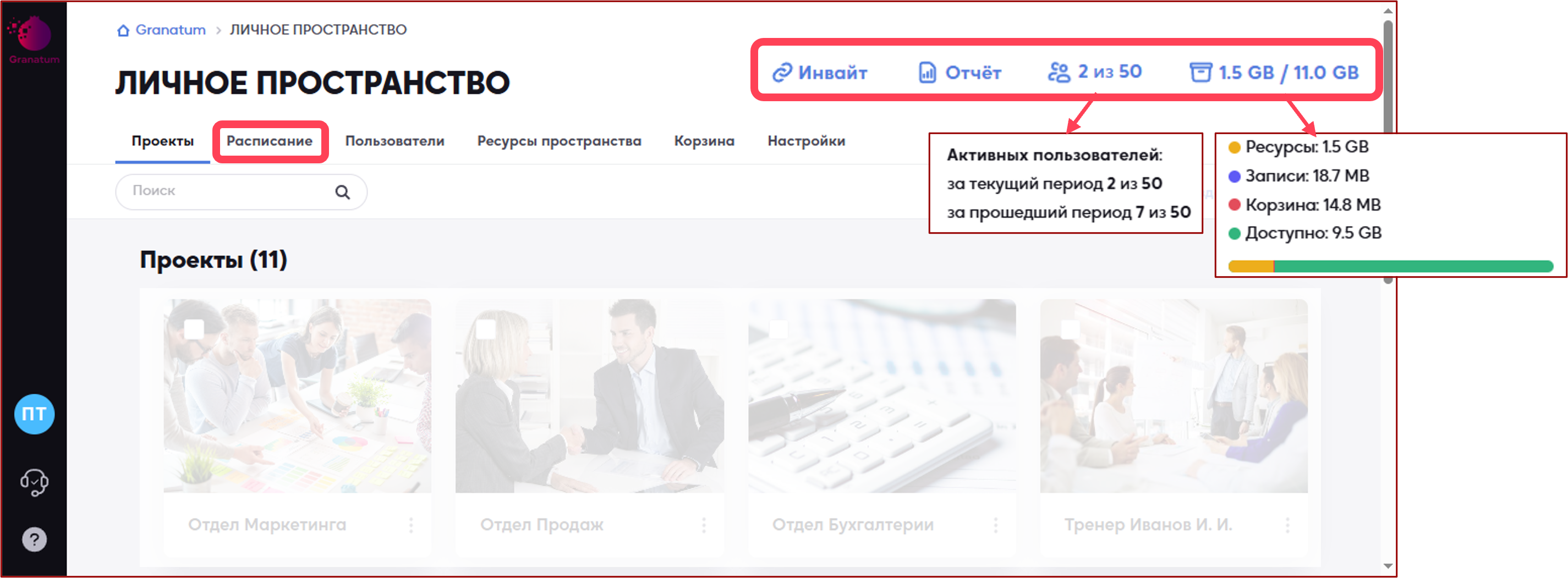
2. Добавлено расписание сессий
Появился единый центр планирования: расписание сессий в вашем рабочем пространстве. В расписании собраны все запланированные мероприятия. Это позволяет легко находить нужные события без поиска по разным проектам. Расписанием могут пользоваться все участники пространства. Вы можете одним кликом перейти из расписания к любой сессии, чтобы присоединиться к ней, изменить настройки или поделиться ссылкой.
Чтобы открыть расписание, нажмите на логотип «Granatum» (1) в левом верхнем углу платформы, перейдите в рабочее пространство и откройте вкладку «Расписание» (2).
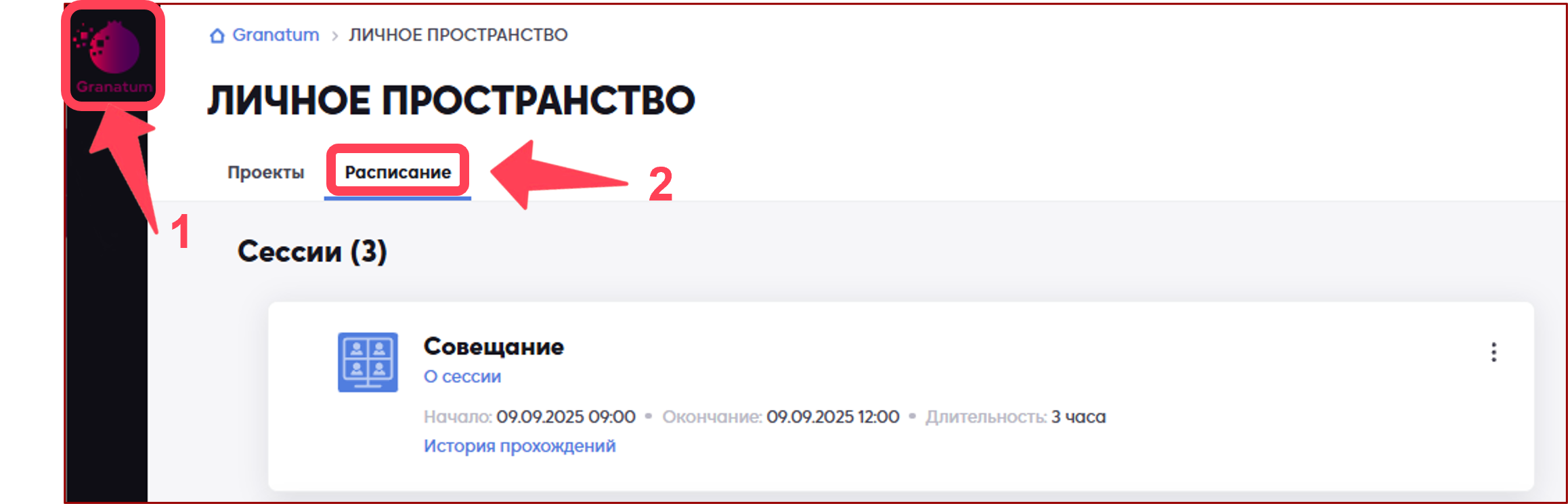
2.До начала мероприятия участники (с ролью пользователь) могут ознакомиться с его деталями, нажав кнопку «О сессии». Во всплывающем окне отобразится название, описание, обложка и список ведущих.
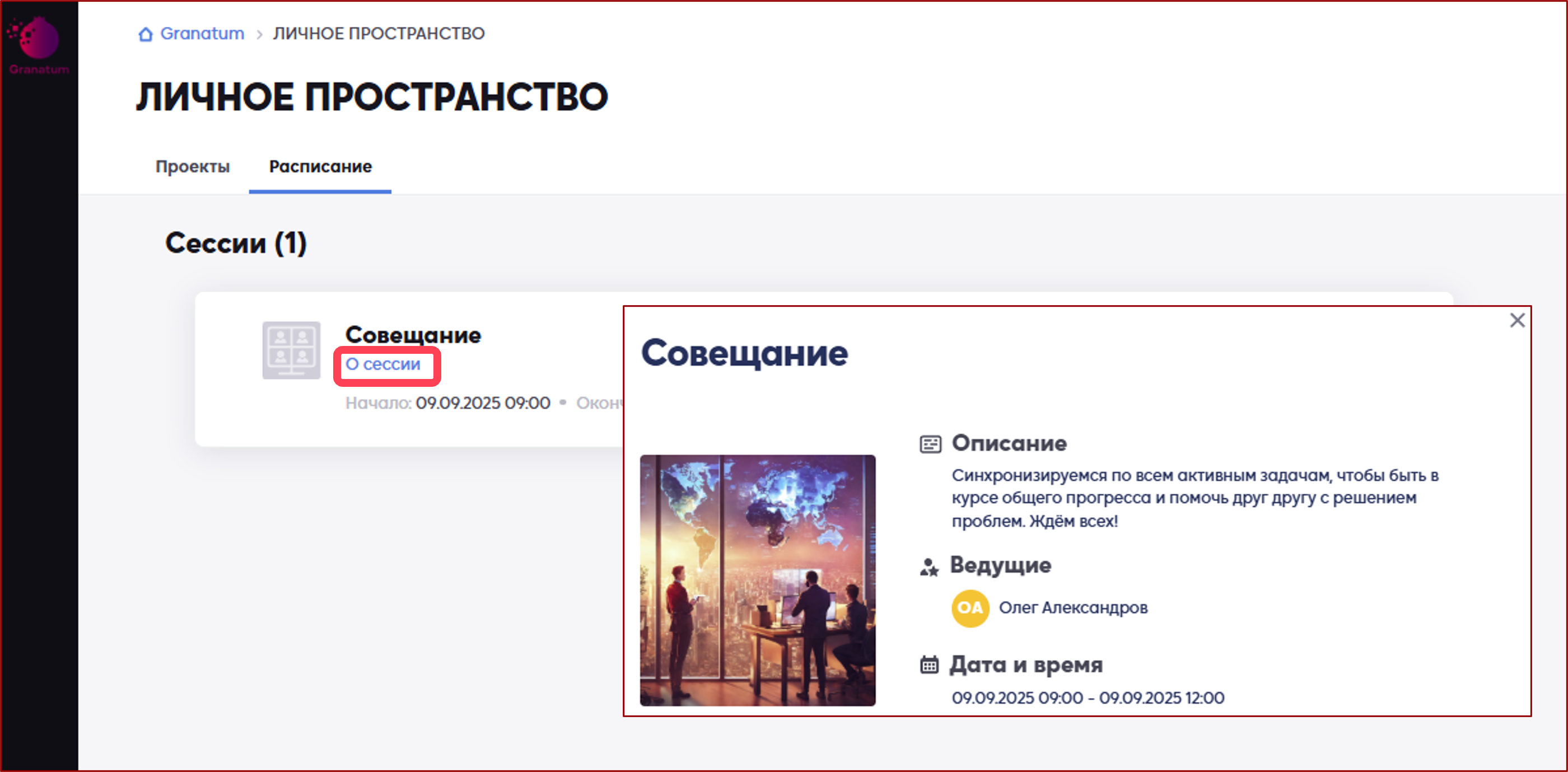
Для того чтобы сессия отображалась в расписании, в её настройках необходимо указать Ведущего и дату и время начала. Указывать дату и время окончания сессии при этом необязательно.
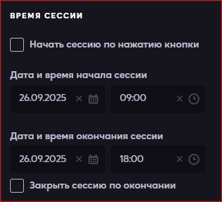
Если дата начала не указана, то при переходе во вкладку «Расписание» пользователи, администраторы и ведущие увидят сообщение: «Не найдено запланированных сессий».
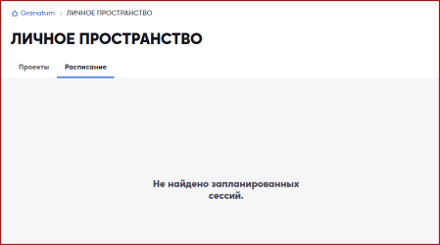
3. Ведущие сессии
Для любого мероприятия вы можете назначить ведущих — это помогает участникам заранее знать, кто будет проводить сессию.
В настройках сессии достаточно отметить галочкой нужных специалистов в разделе «Ведущие».
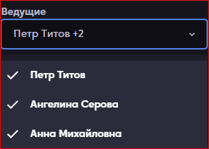
Эта информация будет отображаться:
- в окне «О сессии» с деталями мероприятия;
- на экране входа для пользователей до начала мероприятия.
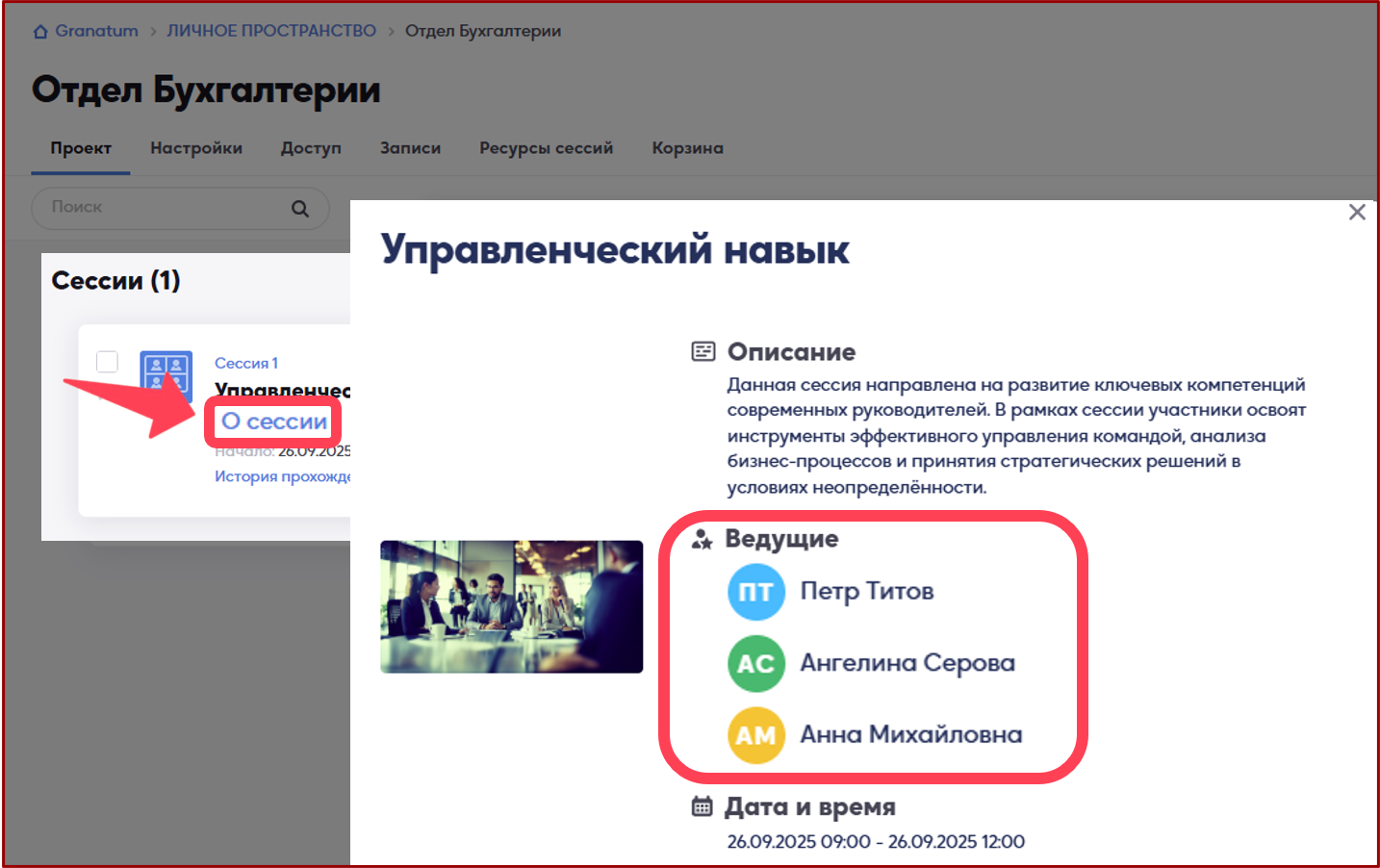
Кроме того, сами ведущие увидят все сессии, на которых они назначены, в своём расписании.
Это помогает им планировать время и быть готовыми к выступлениям.
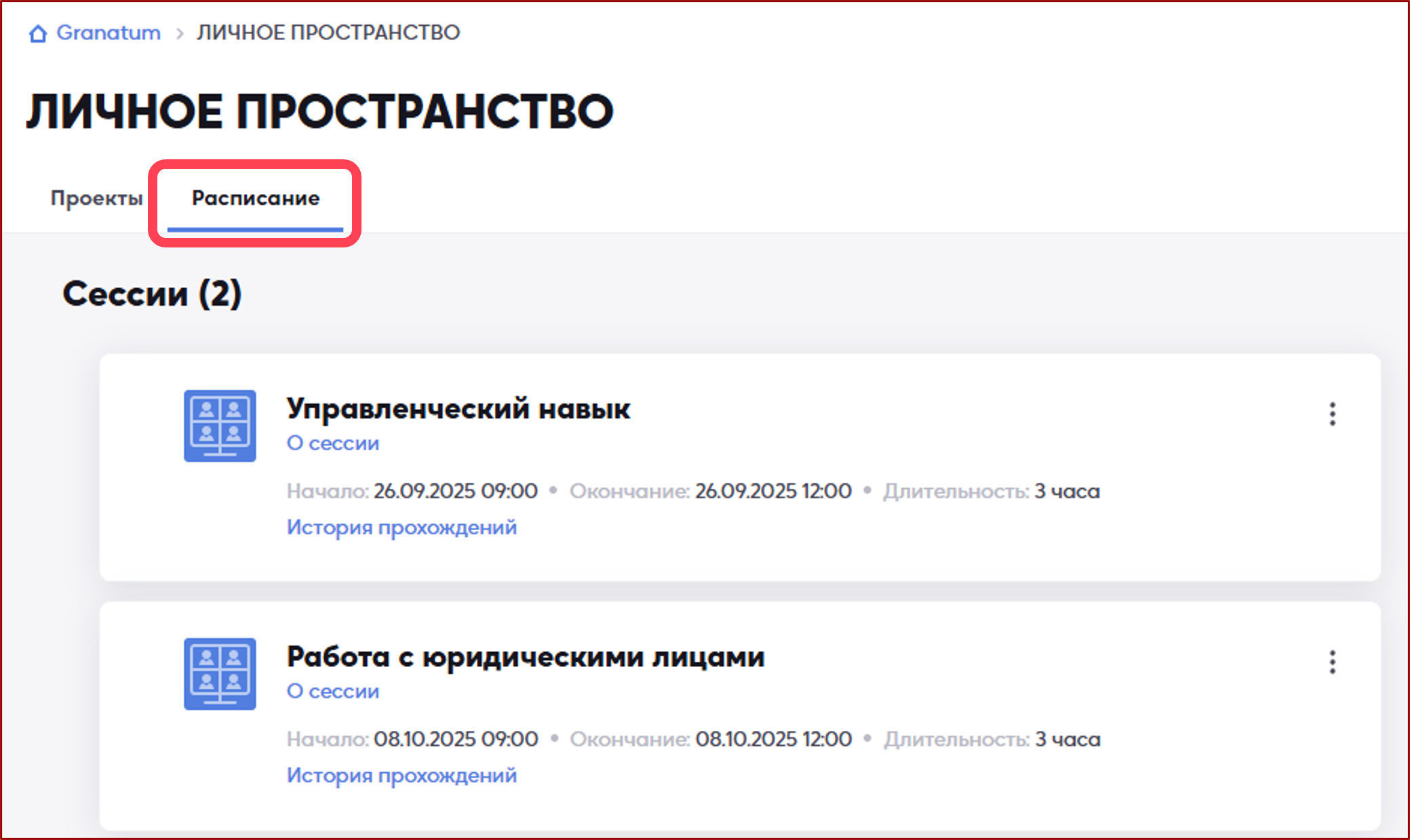
4. Обновление в настройках сессии
При создании или редактировании сессии вы можете гибко настроить, кто сможет к ней присоединиться. Кратко ознакомимся с вариантами доступа, а детальное рассмотрение каждого из них представлено на следующих слайдах.
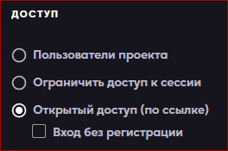
- «Пользователи проекта» — все пользователи, имеющие доступ к проекту с текущей сессией, смогут войти.
- «Ограничить доступ к сессии» — можно выбрать конкретных пользователей проекта или загрузить/импортировать список участников через файл, которым будет разрешено присоединиться к мероприятию.
- «Открытый доступ (по ссылке)»: Если опция «Вход без регистрации» не выбрана, то пользователь должен будет зарегистрироваться на платформе или ввести логин и пароль к существующей учетной записи.
- Если опция «Вход без регистрации» выбрана, то пользователь сможет войти без регистрации, введя только своё имя.
- «Зал ожидания» — перед входом в сессию все пользователи будут помещены в зал ожидания и останутся там до тех пор, пока администратор или ведущий не разрешат им присоединиться.
- «Пароль» — добавьте дополнительный уровень безопасности, установив пароль для входа в сессию.
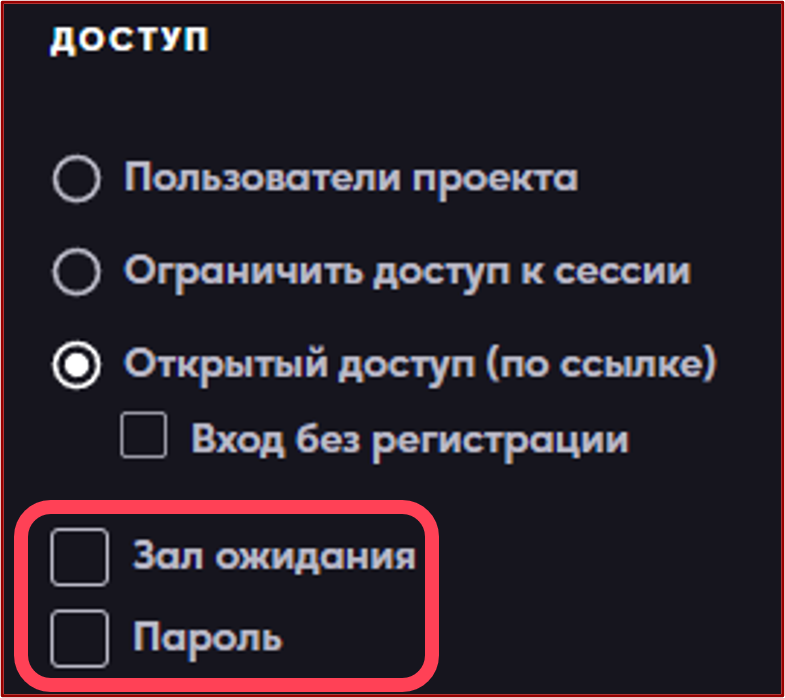
Рассмотрим детально все эти режимы.
- «Пользователи проекта» — выбрав этот пункт (1), доступ к сессии получат все участники, которые уже добавлены в ваш проект. Это тот же принцип доступа, что и раньше, только теперь он представлен как отдельный пункт.
Участвовать смогут те, кто уже добавлен во вкладку «Доступ» проекта (2).
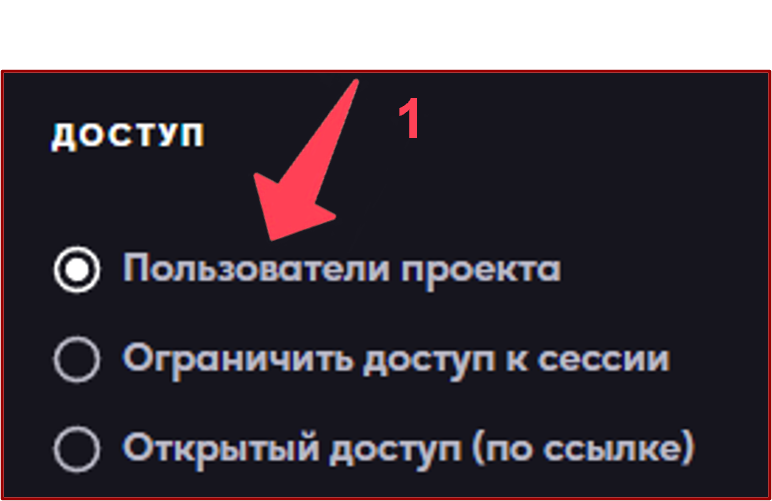
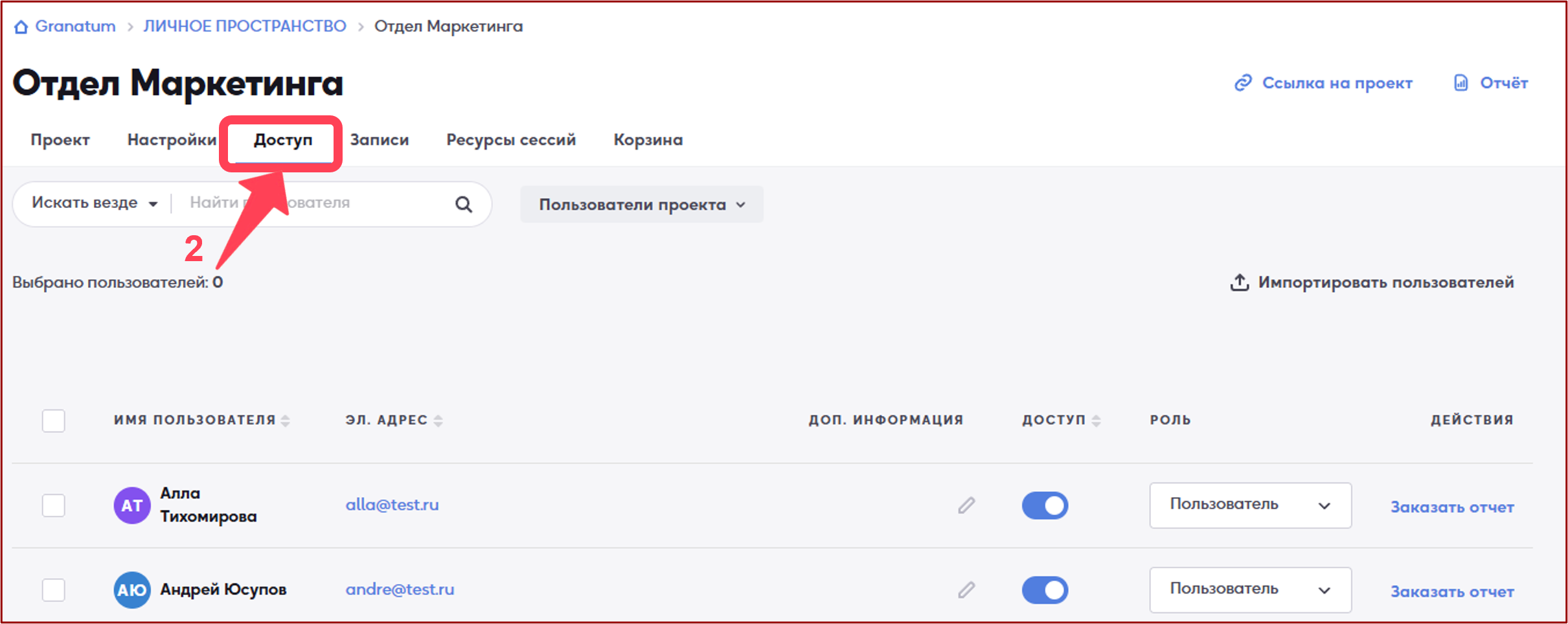
- «Ограничить доступ к сессии» — данная настройка позволяет управлять доступом к сессии двумя способами: полное ограничение для всех пользователей или выборочное предоставление прав через интерфейсную кнопку голубого цвета «Выдать доступ». При нажатии на кнопку «Выдать доступ» откроется диалоговое окно, где вы сможете добавить новых участников одним из двух способов:
– Импорт списка пользователей
Это функционально аналогично импорту пользователей через вкладку «Доступ». Нажмите кнопку «Загрузить список» (1), чтобы импортировать данные из файла. Рядом расположена кнопка с вопросительным знаком («?»), при нажатии на которую отображается подсказка: «Вы можете загрузить файл в формате XLS, XLSX или CSV. Скачать пример файла».
– Ручное добавление участников или поиск уже имеющихся
Ручной ввод email в поле (2) позволяет добавлять участников без импорта файла. При вводе система автоматически предложит совпадения из существующих пользователей с отображением имени и почты (3). Нажмите «Применить» (4) после добавления всех необходимых электронных адресов.
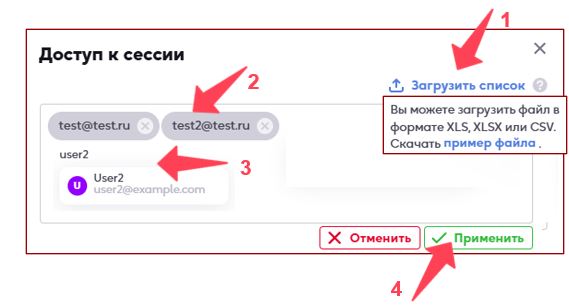
При добавлении новых пользователей, ранее не зарегистрированных на платформе, указывайте только их действительный электронный адрес (1) — без имени и пароля. Эти данные участник введет самостоятельно позже. После ввода email в поле ниже автоматически появится серая строка с текстом: «Будет добавлен [введённая почта]» и синяя галочка подтверждения (2). Когда все участники добавлены, нажмите «Сохранить» сессию, чтобы у участников появился доступ.
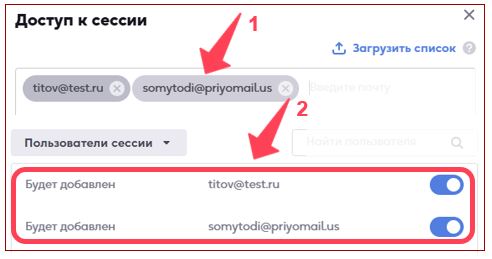
На указанный адрес электронной почты будет отправлено приглашение. В письме содержится кнопка «Войти в сессию» (3). При её нажатии участнику необходимо завершить регистрацию: ввести имя и создать свой личный пароль (4). После этого пользователь будет автоматически направлен в сессию.
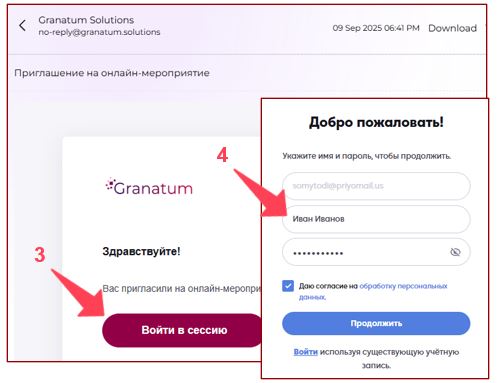
Кнопка «Пользователи сессии» — можно управлять доступом для участников. Если в вашем проекте, пространстве или текущей сессии уже есть пользователи, найти их можно двумя способами:
1.С помощью фильтра (1);
2.Через поисковую строку, введя имя или электронную почту участника (2).
Чтобы предоставить доступ пользователю, переместите ползунок справа от его email в активное положение — он должен стать синего цвета (3).
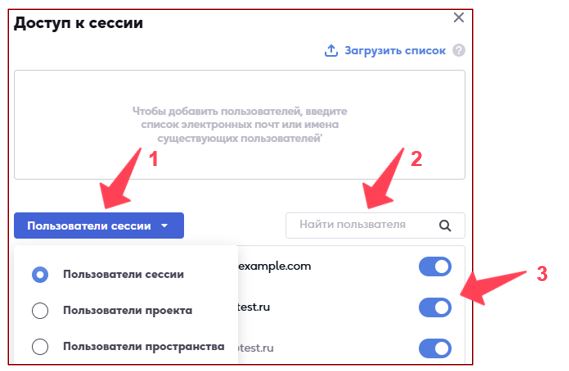
- «Открытый доступ (по ссылке)» (1)
Если опция «Вход без регистрации» не выбрана, то пользователь должен войти в свою учётную запись на платформе (зарегистрироваться или использовать уже существующий логин и пароль).
4. Если опция «Вход без регистрации» выбрана (2), то пользователь сможет войти без регистрации, введя только своё имя и поставив галочку «Даю согласие на обработку персональных данных», далее кнопку «Войти».
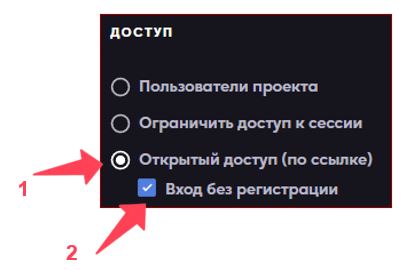
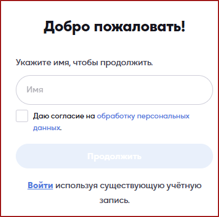
- Зал ожидания
Все участники перед присоединением к сессии будут направлены в виртуальный зал ожидания, где останутся до тех пор, пока администратор или ведущий не предоставит им разрешение на вход.
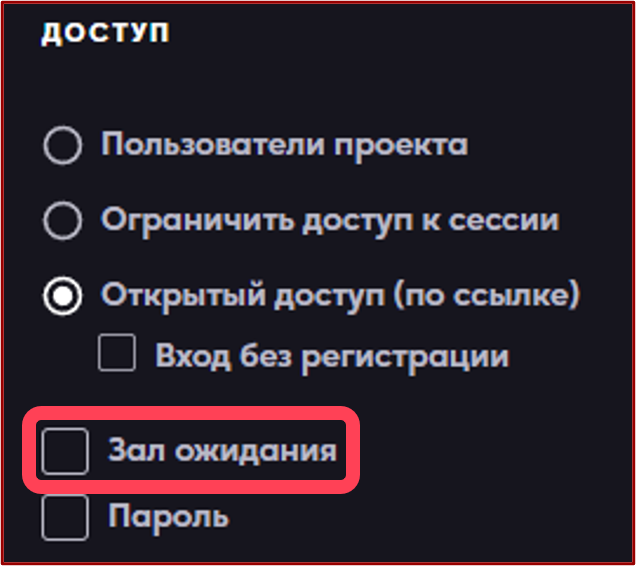
При присоединении пользователей к сессии слева появится кнопка-замок с красной точкой, а справа вверху — оранжевое уведомление. Через них вы попадёте в зал ожидания, где сможете:
- разрешить или отклонить всем сразу с помощью кнопок на синем фоне;
- выборочное подтверждение или отклонение для конкретных пользователей:
— нажмите галочку справа от имени и почты участника, чтобы разрешить вход;
— нажмите перечёркнутый круг, чтобы отклонить запрос.
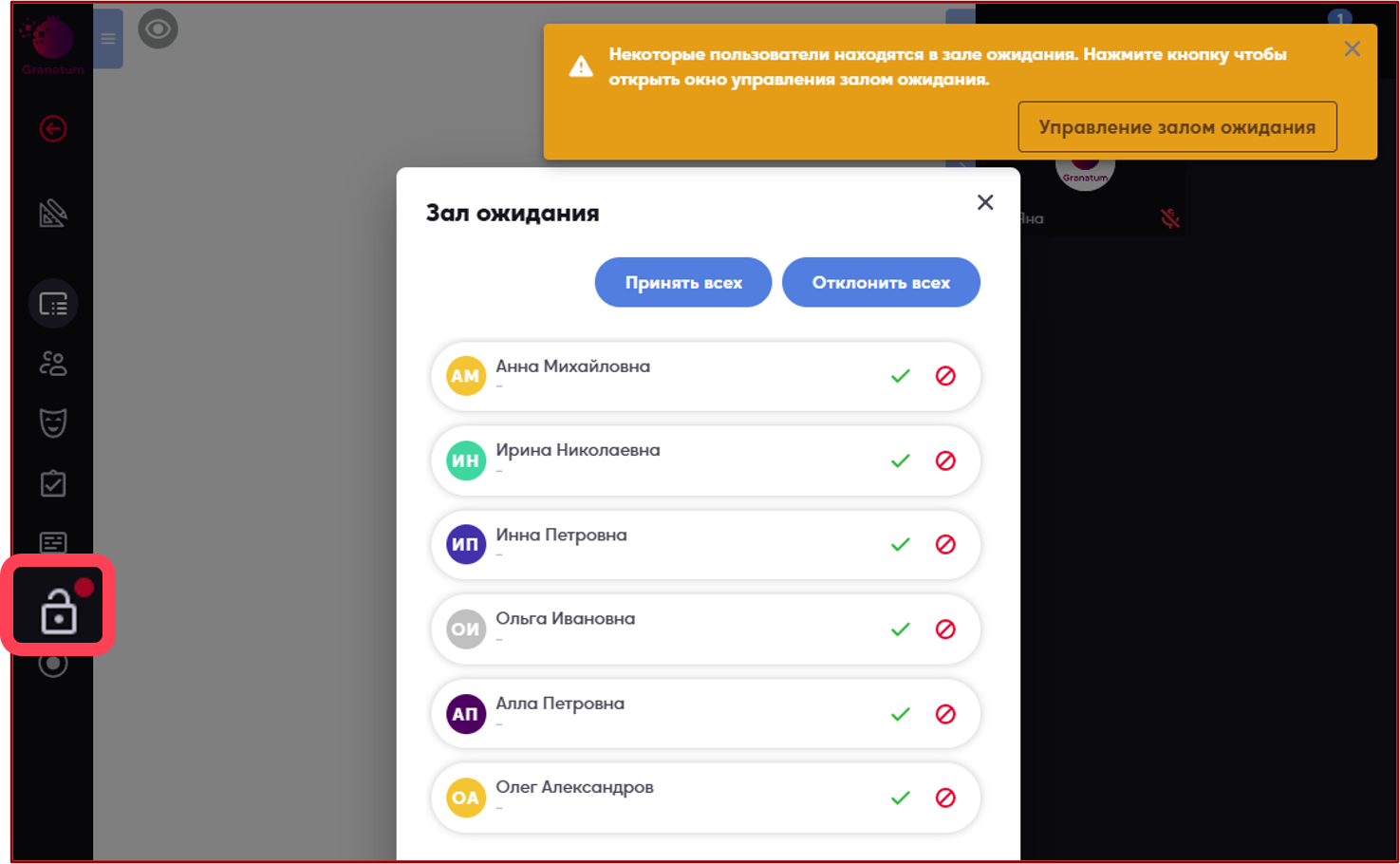
Когда участники находятся в виртуальном зале ожидания и ждут доступа к сессии, на их экране отображается следующая информация:
- В верхней части экрана указано название сессии.
- Ниже размещено сообщение: «Доступ в сессию ограничен. Пожалуйста, подождите, пока администратор одобрит ваш вход».
- Если в настройках указано описание сессии (до 1000 символов), оно будет отображаться. При длине текста более 200 символов появится ползунок для прокрутки и полного прочтения.
- Обложка сессии (если она была загружена в настройках) отображается слева от описания.
- Список ведущих:
○Если ведущие выбраны, отображаются их ФИО;
○Если не указаны — выводится текст «Ведущие не указаны»;
○При большом количестве ведущих справа появляется серый ползунок для прокрутки списка.
- Дата и время проведения сессии.

Если администратор или ведущий отказывает пользователю в доступе к сессии, то пользователь видит сообщение: «Администратор отклонил ваш запрос на доступ к сессии». Рядом с уведомлением находится кнопка, которая позволяет вернуться в проект.
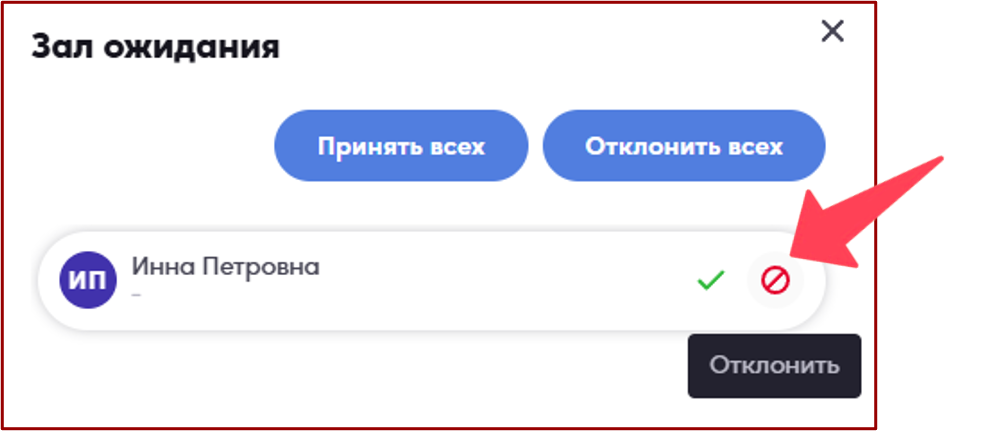
Если администратор или ведущий трижды отклонит запрос пользователя на вход в сессию, система автоматически заблокирует возможность повторного подключения на 10 минут. В течение этого времени пользователь будет видеть окно с уведомлением: «Администратор отклонил ваш запрос на доступ к сессии».
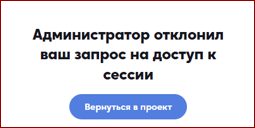
- Пароль
Чтобы добавить дополнительный уровень защиты, вы можете установить пароль для входа в сессию. Для этого нужно отметить галочку «Пароль», после чего появится строка для ввода пароля длиной не более 10 символов. После установки пароля справа от него появится кнопка «Копировать» в виде двух квадратиков. Вы сможете сразу скопировать пароль и отправить его участникам.
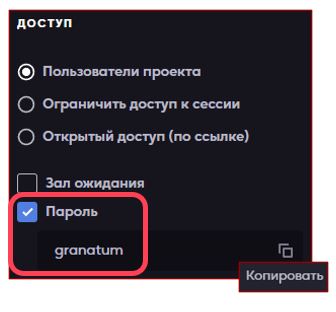
При входе в сессию пользователь увидит окно с надписью «Введите пароль для входа» и строкой «Пароль» в центре экрана. После ввода пароля и нажатия кнопки «Войти» пользователь попадёт в сессию.
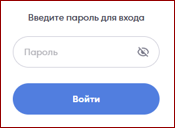
5. Обложка для сессии
Теперь вы можете персонализировать свои мероприятия, добавив обложку к сессии. Доступна загрузка изображений в форматах JPG, BMP и PNG.
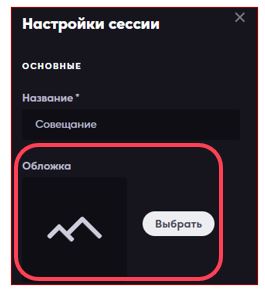
Загруженное изображение станет визитной карточкой вашего мероприятия: оно появится в информационном окне «О сессии» и будет встречать участников на экране ожидания до начала события.
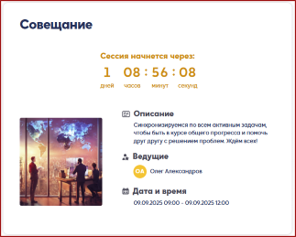
6. Изменения в области видеопанели
Реализованы новые функциональные возможности в интерфейсе видеопанели:
- Чтобы вы всегда были в курсе, кто внимательно участвует в обсуждении, мы добавили специальный индикатор — перечёркнутый глаз (2). Он появляется, когда участник переключается на другую вкладку или сворачивает окно браузера.
- Сохранен индикатор отсутствия активности —иконка полумесяца (2) , который информирует о том, что со стороны пользователя не было действий с системой (движение курсора мыши, нажатие клавиш) более 5 минут.
- Добавлена функция обмена файлами в чате сессии (3), позволяющая участникам прикреплять и скачивать любые файлы объемом до 100 мб.
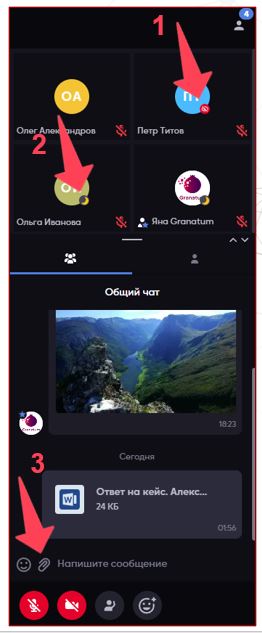
На видеопанели в правом верхнем углу есть меню (1). В нём упорядоченно представлены дополнительные возможности:
- На первой строке функция «Запрет вещания», которая позволяет разом отключить камеру и/или микрофон у всех пользователей.
- «Демонстрация экрана» — позволяет разрешить пользователям возможность показывать свой экран и скрывать демонстрацию, если кто-то ею воспользовался.
- «Чат» — даёт возможность включить индивидуальный чат между пользователями, включить фильтр нецензурной лексики, разрешить загрузку файлов в чат (2) (о функции рассказывали на прошлом слайде) и очистить все чаты.
- «Другие» — есть две опции: «Разрешить пользователям менять команду» и «Запретить пользователям добавлять реакции».
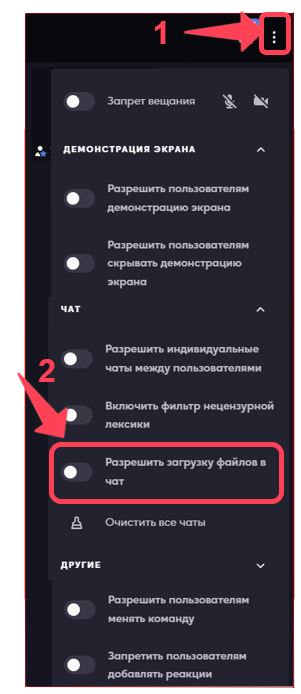
7. Добавлен индивидуальный чат
Теперь на платформе доступна функция индивидуальных чатов между пользователями. Чтобы включить данную функцию:
- найдите в правой верхней части экрана кнопку с тремя точками (1);
- выберите пункт «Чат» (2) в открывшемся меню;
- активируйте серую кнопку «Разрешить индивидуальные чаты между пользователями» (3) — после включения она станет синей.
Эта настройка позволит участникам обмениваться личными сообщениями в рамках текущей сессии.
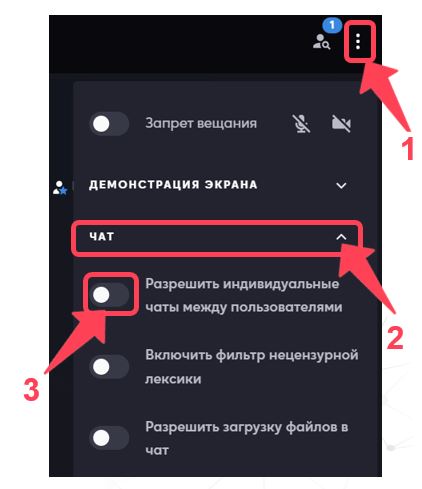
8. Активно говорящий в видеопанели
Для успешного проведения онлайн-встреч крайне важна чёткая визуальная коммуникация. Мы рады представить улучшенную систему, которая помогает идентифицировать говорящего.
Теперь активный говорящий автоматически выделяется двумя способами:
- Видеопанель участника обрамляется зелёной рамкой (1).
- В нижней части экрана появляется баннер с именем говорящего (2).
Рассмотрим, как система работает в разных ситуациях:
- Если ни один из участников не включил видео, то первый, кто включит микрофон, автоматически переместится в правый верхний угол интерфейса и будет выделен зелёной рамкой (1). Этот же принцип применяется, когда пользователь одновременно активирует камеру и микрофон.
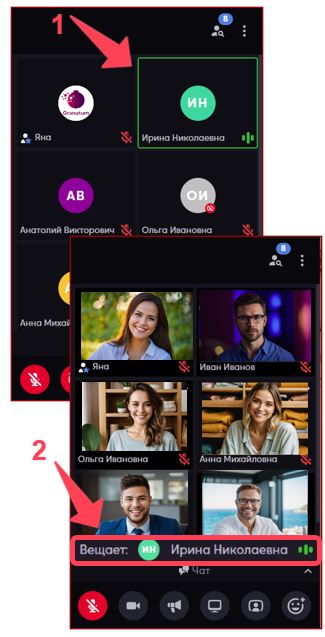
Важно: для удобства ваш видеоэлемент закреплён в левом верхнем углу интерфейса (1), что позволяет постоянно видеть свое изображение. Данный принцип отображения применяется одинаково для всех участников.
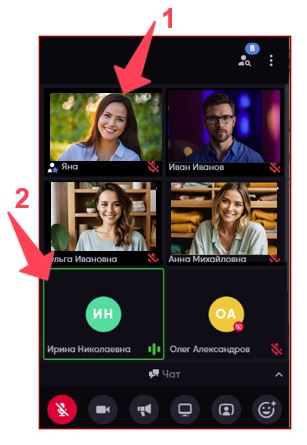
- В ситуации, когда часть участников использует видеотрансляцию (при активном или неактивном микрофоне, но без речи), новый говорящий участник без камеры будет отображён ниже видеоквадратов и выделен зелёной рамкой.
Система автоматически определяет приоритеты отображения:
- участники с включённой камерой сохраняют свои позиции в видеопанели;
- говорящий участник без видеотрансляции автоматически размещается ниже основных видеоквадратов;
- его индикатор (аватар или аудиометка) получает визуальное выделение зелёной рамкой, сигнализирующей о текущей речевой активности.
- Когда участник с активным микрофоном дополнительно включает камеру, его видеопоток автоматически перемещается в правый верхний угол интерфейса и выделяется зеленой рамкой (1). При этом остальные участники с активными видеотрансляциями смещаются вниз на одну позицию, освобождая пространство для визуального акцентирования текущего спикера.
- Если во время речи одного участника с включенной камерой (1) начинает говорить другой пользователь с камерой, зелёная рамка перейдёт к новому спикеру (2). При одновременном общении нескольких человек рамка будет поочерёдно выделять каждого говорящего (1) или (2).
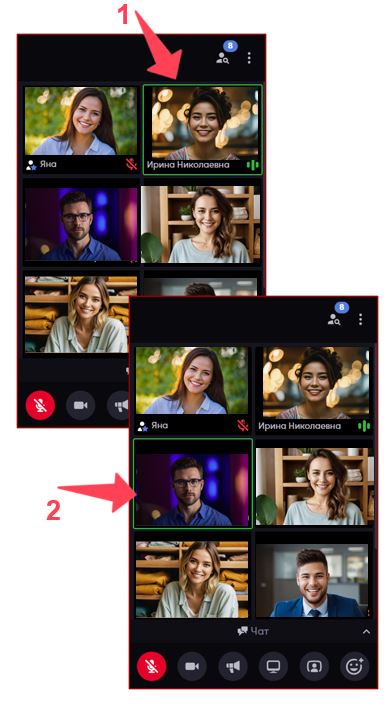
- Если большинство участников сессии используют видеотрансляцию, то говорящий без включённой камеры не будет отображаться в верхней части интерфейса, так как приоритет отдаётся пользователям с активными видео. Однако его имя и аватар будут видны в нижней области видеопанели, над строкой чата, если он продолжит говорить, но останется вне видимой области.
При этом система создаст информационную метку (баннер) формата «Вещает: [Имя пользователя]» с зелёным значком микрофона.
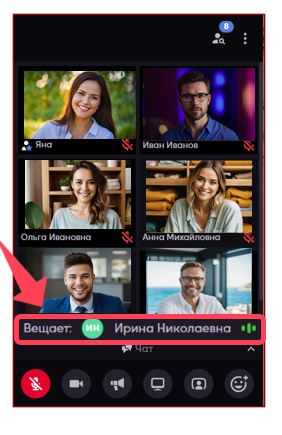
- Если на видеопанели в видимой области отображаются закреплённые пользователи (даже без включённой камеры), то остальные активные спикеры (в том числе участники с работающей камерой) будут отображаться согласно логике, описанной в пункте 5. А именно: в нижней части видеопанели, над строкой чата, будет появляться текстовая метка «Вещает: [Имя пользователя]» с зелёным значком микрофона (2).
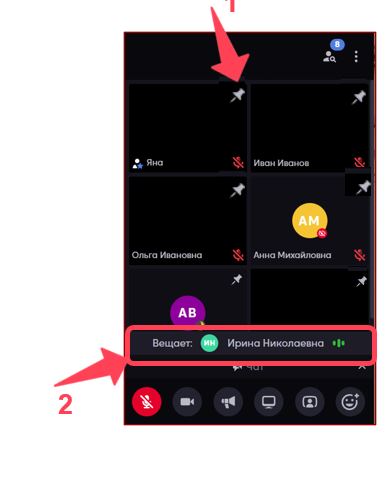
9. Информация об устройстве. Исключение участника.
В правой части видеопанели платформы расположена кнопка в виде шестерёнки и буквы i (1), которая открывает информацию об устройстве любого подключившегося участника сессии. При нажатии на эту кнопку можно увидеть, работает ли у участника камера и микрофон, с какого устройства и операционной системы он подключился, а также какой браузер использует.
Ниже расположена строка «ДЕЙСТВИЯ» (2), которая даёт возможность:
- исключить участника из сессии, но с возможностью вернуться обратно;
- заблокировать участника, лишив его доступа к пространству и возможности вернуться в любую сессию.
Чтобы закрыть окно с информацией, необходимо нажать на крестик
в правом верхнем углу открытого окна (3).
Обратите внимание, что эта кнопка не работает для вашего собственного аккаунта, поэтому в своём квадратике вы не увидите её.
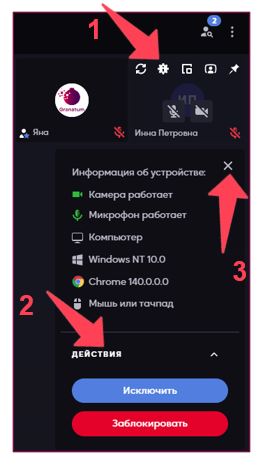
При использовании функции «Исключить» участник немедленно покидает сессию и видит в правом верхнем углу экрана уведомление на красном фоне: «Вы были исключены из сессии». После этого он возвращается в список доступных ему проектов с сессиями.
Однако участник может повторно подключиться к сессии, если перейдёт по ссылке-приглашению или нажмет на название сессии в интерфейсе проекта.
Важно отметить, что это возможно только в том случае, если администратор не ограничил доступ к сессии в настройках.
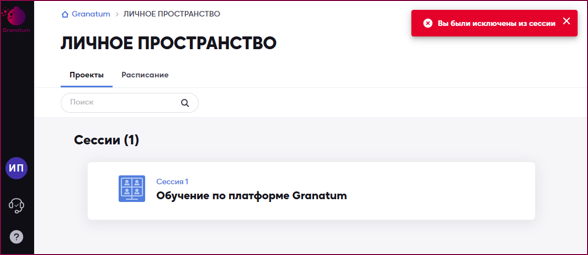
Для полной блокировки участника, включая лишение доступа ко всему пространству и возможности присоединяться к любым сессиям, администратору или ведущему необходимо нажать кнопку «Заблокировать». После этого в центре экрана появится окно с уведомлением, требующее подтверждения действия.
При подтверждении блокировки пользователь немедленно теряет доступ ко всему пространству. Все его сообщения в чате текущей сессии будут удалены без возможности восстановления. Также будет полностью прекращён доступ к платформе — пользователь автоматически выйдет из сессии и окажется на странице входа.
Это действие является необратимым и полностью исключает возможность самостоятельного возвращения пользователя в пространство или сессии.
Если же требуется вернуть пользователя, воспользуйтесь этой статьей.
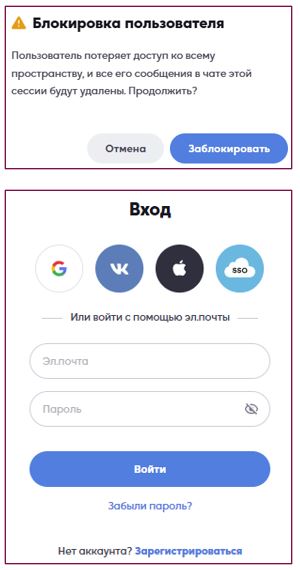
10. Обновление в режиме следования
Теперь ведущий или администратор сессии может ограничить возможность участников самостоятельно переключаться между листами. Это обеспечивает полный контроль над сессией и помогает удерживать внимание аудитории на нужном листе.
Сценарии использования:
- Если ведущий присоединяется позже, он может зафиксировать участников на определенном листе, чтобы участники не смогли сами переходить на другие листы.
- Подготовка материалов: можно перейти на другой лист для подготовки материала, не опасаясь, что пользователи будут переключаться самостоятельно.
Как работает: Нажмите на значок замка рядом с «Следовать за мной». Участники будут видеть только тот лист, который вы им показываете.
Для участников с ролью «Пользователь» будут доступны только номера листов, переходить между ними самостоятельно они не смогут.
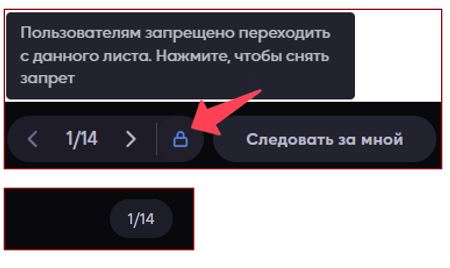
11. Скачивание отчета без электронной почты
Теперь доступна возможность загружать отчёты напрямую, без отправки на электронную почту. Есть разные виды отчётов: по сессии, проекту, пространству, пользователю и администраторам. Рассмотрим, как скачать отчёт по проекту и по сессии.
Для получения отчёта по проекту откройте нужный проект и нажмите кнопку «Отчёт» (1).
Чтобы скачать отчёт по сессии, необходимо открыть проект и нажать на кнопку с тремя точками справа от необходимой сессии. Далее нажать «Отправить отчет на почту» (2).
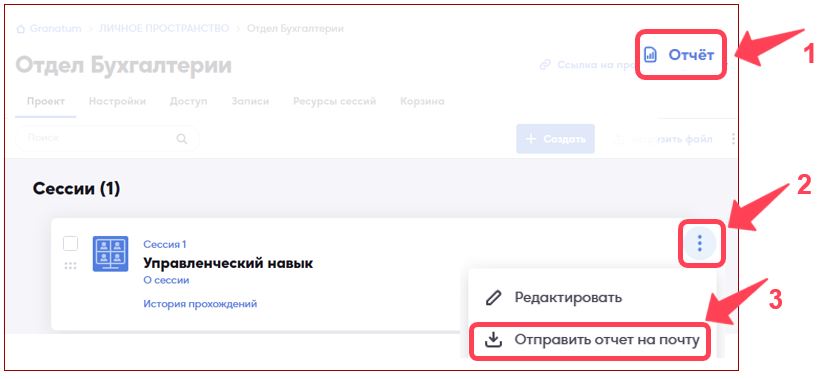
Скачивание отчёта доступно и внутри сессии. Перейдите в нужную сессию и нажмите на кнопку (1). В открывшемся меню выберите опцию «Отправить отчет на почту» (2), затем укажите период, за который необходимо сформировать отчет (3), и нажмите кнопку «Отправить» (4).
Важно: после отправки запроса не закрывайте страницу. Дождитесь уведомлений в правом верхнем углу: сначала синее (отчёт формируется), затем зелёное (файл готов).
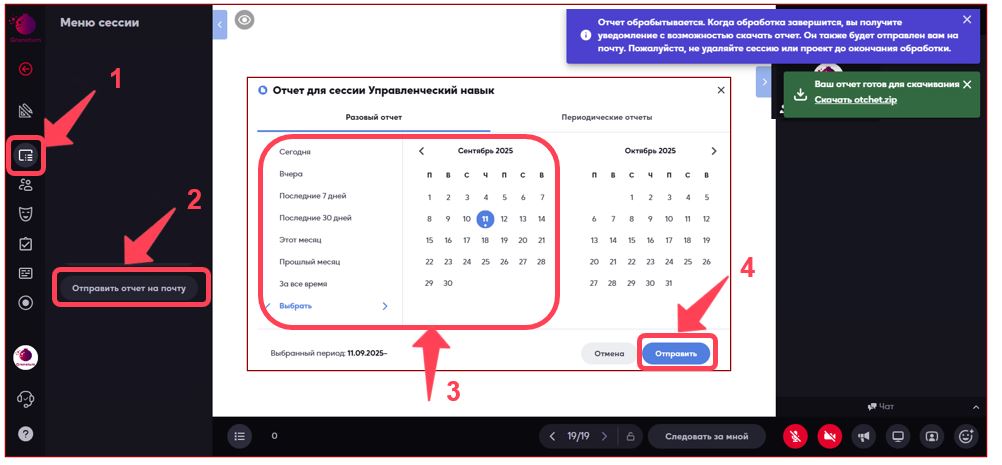
Отчет будет доступен для скачивания в виде ZIP-архива. Для просмотра материалов сохраните архив на устройство и откройте его с помощью любой программы, поддерживающей работу с ZIP-форматом (например, WinRAR, 7-Zip или встроенные инструменты Windows/macOS). Это обеспечит удобный доступ ко всем данным отчета. В составе архива вы найдете:
1.Два основных отчёта в формате Excel:
○Chats (переписка в чате сессии);
○Otchet_название сессии (основной отчёт по сессии).
2.Дополнительные файлы (при использовании соответствующих функций):
○Risunki (материалы с доски для рисования);
○Assessment (данные модуля оценки).
Все файлы названы латиницей для совместимости с различными операционными системами.
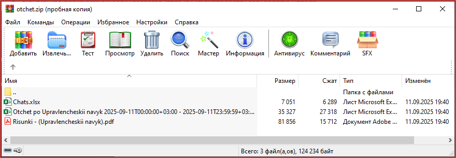
12. Автоматическая рассылка отчетов на email
Настройте автоматическую отправку отчётов на email себе или коллегам.
Доступно для отчетов: по сессии, проекту и пространству.
Нажмите «Отчёт» → «Периодические отчёты» → укажите:
- название задачи;
- email для отправки;
- периодичность (ежедневно/еженедельно/ежемесячно/ежеквартально).
Для применения внесённых изменений необходимо подтвердить действие нажатием кнопки «Сохранить».
Система будет автоматически отправлять отчёты на указанный вами электронный адрес в соответствии с выбранным графиком.
Время отправки: всегда 00:00 по московскому времени.
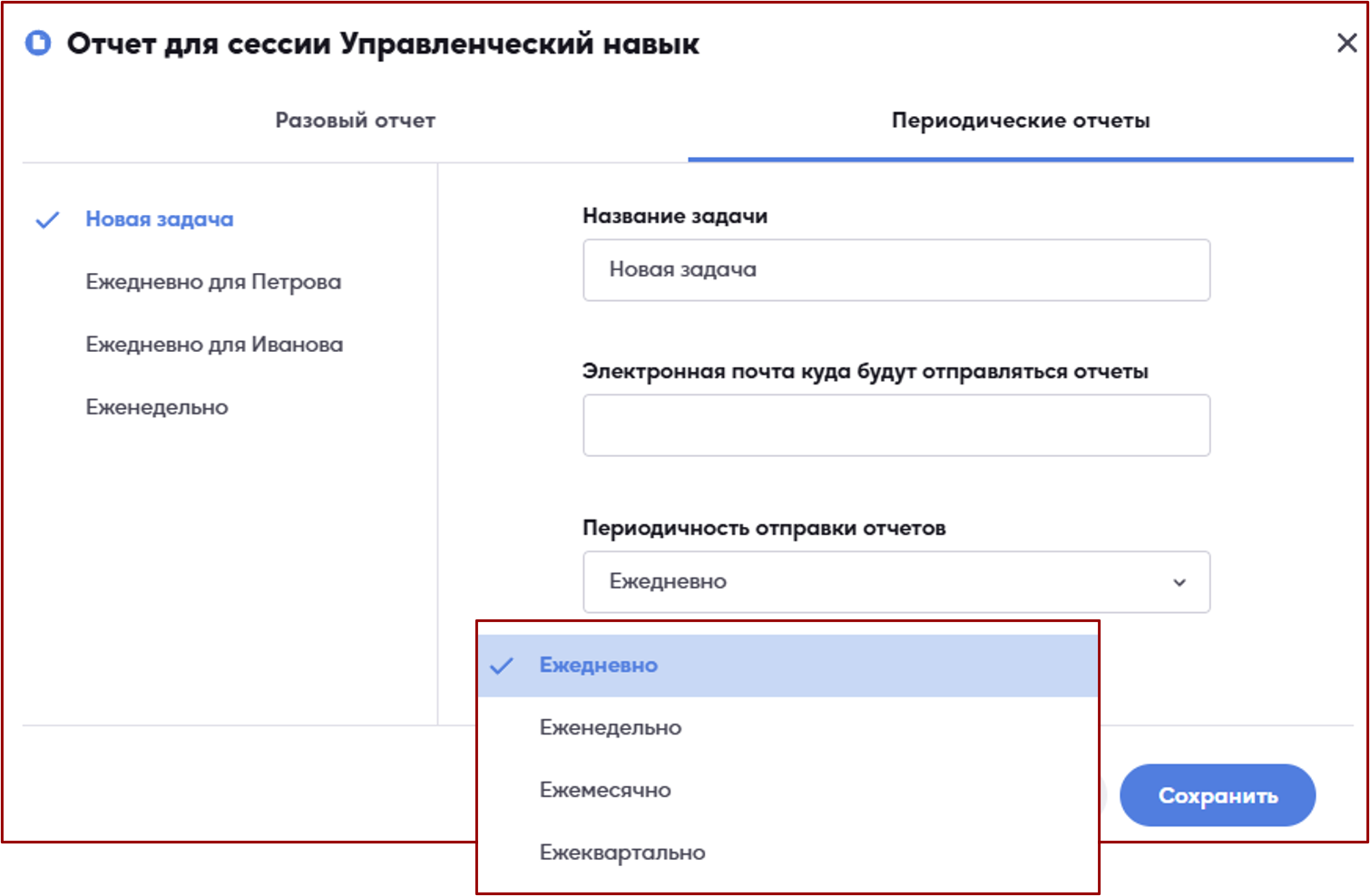
Подробнее рассмотрим периодичность отправки отчётов:
- Ежедневно: отчёт поступает на электронную почту каждый день в 00:00 по московскому времени;
- Еженедельно: если создадите задачу в среду, отчёт будет приходить каждую среду в 00:00 мск;
- Ежемесячно: если задача была создана 15 января, отчёт будет приходить 15-го числа каждого месяца в 00:00 мск;
- Ежеквартально: отчёты отправляются каждые три месяца в первый день квартала (1 января, 1 апреля, 1 июля, 1 октября) в 00:00 мск.
Система учитывает дату создания задачи для определения расписания отправки, а время отправки всегда фиксировано — 00:00 по московскому времени.
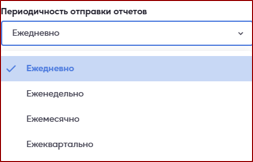
Можно создавать неограниченное количество задач.
Новые задачи появляются вверху списка, старые — опускаются вниз. Если задач больше 7, используйте ползунок для прокрутки.
Чтобы изменить задачу (название, почту, периодичность), кликните на неё и настройте параметры справа, затем нажмите «Изменить».
Для удаления задачи выберите её и нажмите «Удалить задачу» в правом нижнем углу.
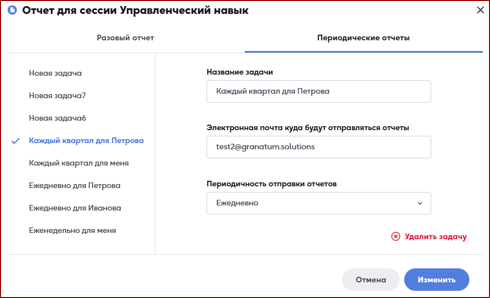
13. Изменения в ролевой игре
Внедрена система автоматического распределения ролей, которая учитывает состав участников из предыдущего раза. Алгоритм может сохранять прежнее распределение ролей или сдвигать их на одну позицию вперёд. Это похоже на движение очереди: каждый участник получает роль того, кто был перед ним в прошлый раз, а последний в предыдущем распределении становится первым в новом. Такой подход позволяет участникам пробовать себя в разных ролях и сохраняет разнообразие в процессе.
Детальную информацию о создании ролевой игры вы найдёте в этой статье.
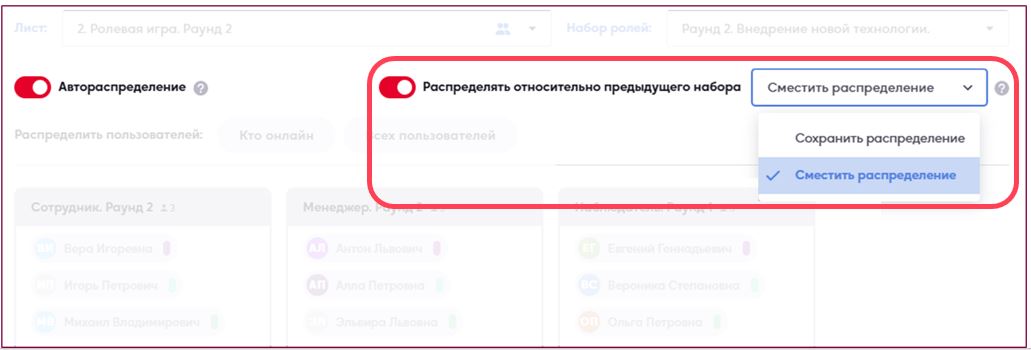
14. Изменения в модуле оценки
Теперь вы можете настроить модуль оценки с максимальной гибкостью: привязать его ко всей сессии целиком или выборочно к конкретным листам, например, к этапам «Ролевая игра» и «Интервью».
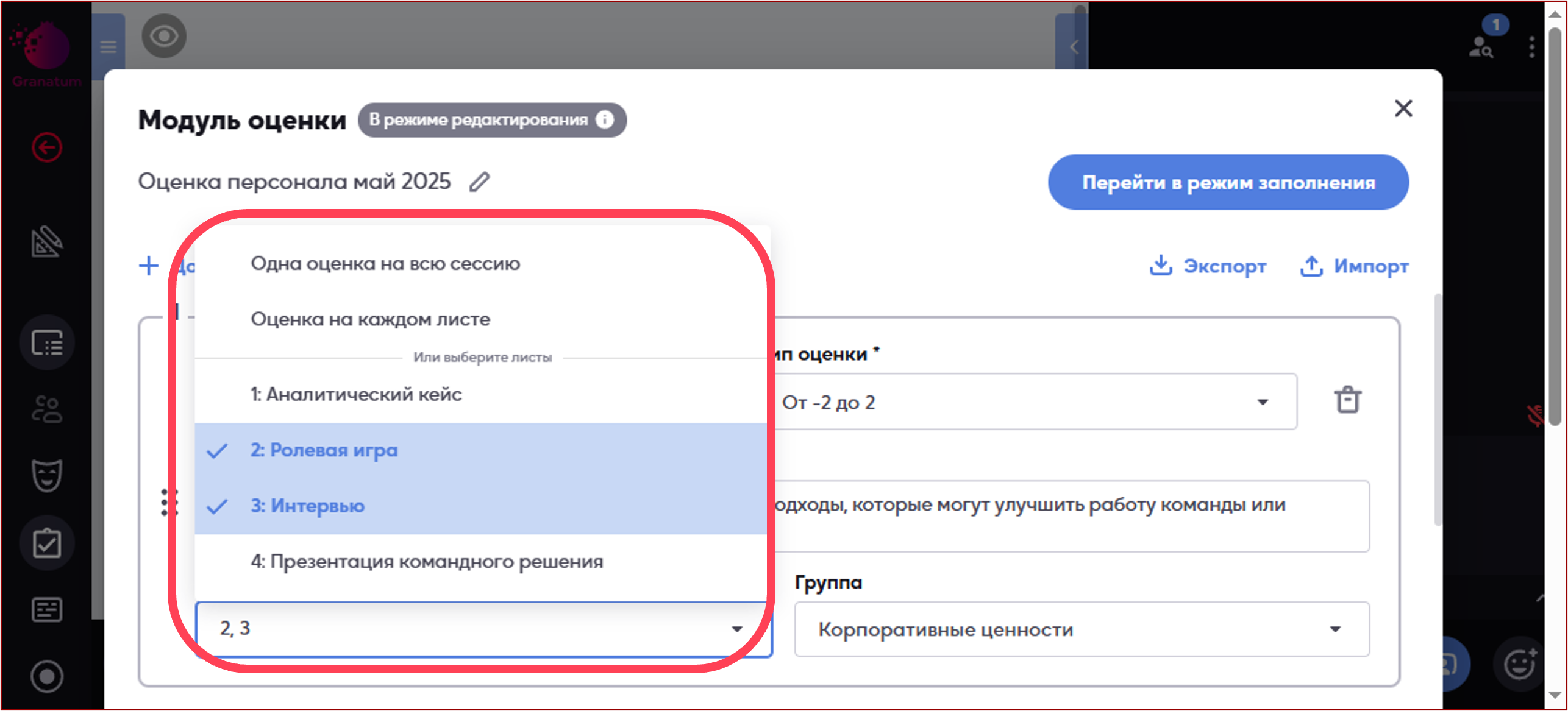
Мы увеличили размер области для ввода тестовых оценок и комментариев до 1000 символов. В заполняемом поле эта информация будет отображаться в правом нижнем углу.
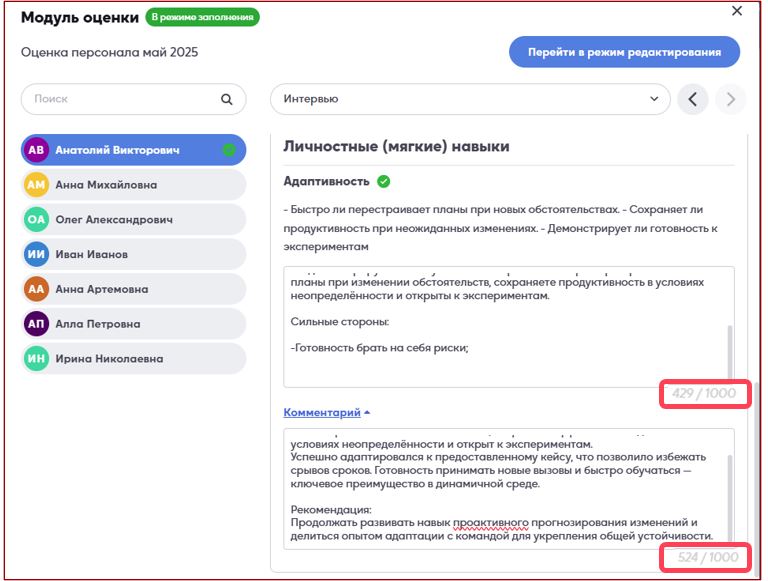
Благодаря новому полю «Группа» компетенции можно объединять в категории. Например, «Мотивация» и «Инициативность» можно отнести к группе «Результативность». При заполнении формы все соответствующие компетенции будут показываться вместе. Это даёт возможность создавать оценки по нескольким уровням.
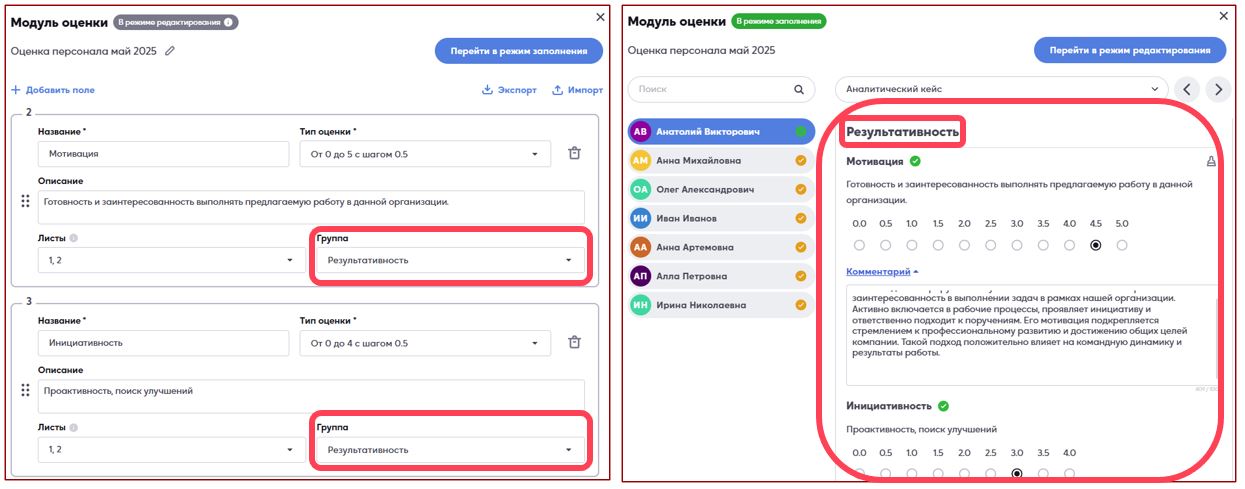
Отчет теперь формируется в отдельном файле Excel под названием “Assessment”. Для каждого участника создается персональный лист. В левой части листа указаны ассессоры, а в правой — компетенции с оценками и комментариями. Итоговая оценка отображается в строке «Итого» только при использовании числовых значений. Для текстовых оценок в итогах указывается «Н/Д» (недоступно).
Все листы участников размещаются в нижней области файла.

Дополнительную информацию о модуле оценки можно найти в этой статье базы знаний.
15. Облако слов/тэгов
Облако слов – это инструмент визуализации, который собирает короткие текстовые ответы участников в виде стикеров и преобразует их в интерактивное графическое представление. Чем чаще повторяется фраза, тем крупнее она отображается в облаке, что помогает быстро выявить популярные идеи или тенденции.
Детальную информацию о создании ролевой игры вы найдёте в этой статье.
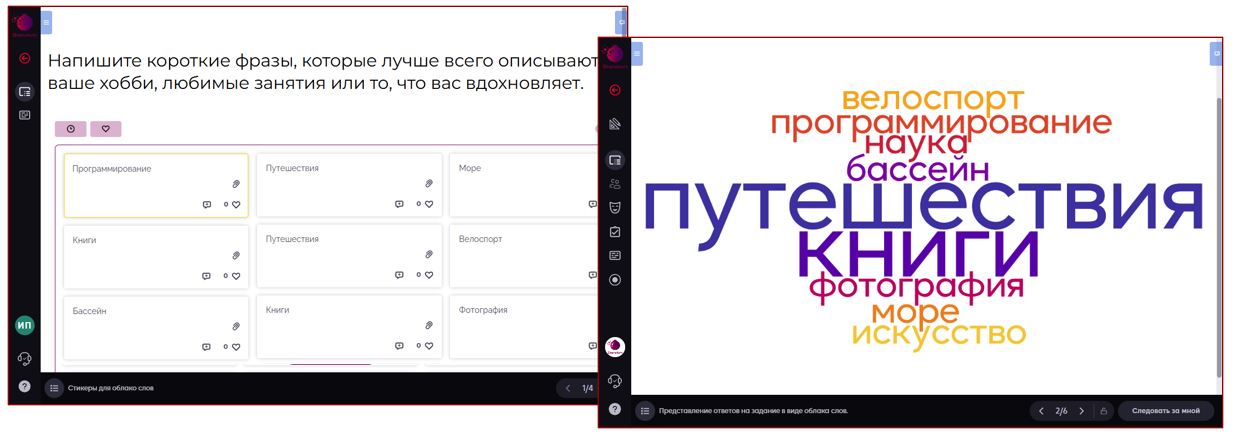
16. Оформление в настройках пространства
Теперь владельцы и администраторы пространств получили расширенные возможности визуального управления. Вы можете:
1.Загружать и создавать шрифтовые пары
Добавляйте корпоративные или брендовые шрифты в формате TTF/OTF/WOFF, создавая уникальные сочетания для заголовков и основного текста.
1.Создавать цветовые схемы
Формируйте палитры в HEX-формате и применяйте их ко всем новым сессиям пространства (можно применять к старым сессиям тоже).
Можно сделать эти настройки основными, выбрав «По умолчанию».
В разделе «Настройки» (1), подраздел «Оформление» (2) доступны инструменты для настройки цветовой схемы (3) и загрузки собственных шрифтов (4). Для каждого параметра можно установить значение по умолчанию (5). Если установлен параметр «Выбрать по умолчанию» (5), изменения затронут только вновь созданные сессии.
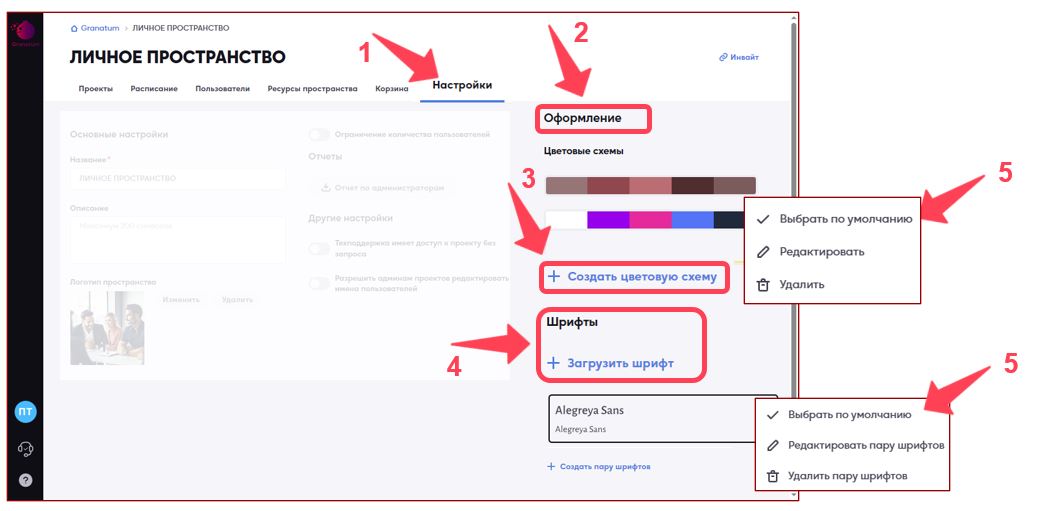
После настройки оформления и выбора цветовой схемы и шрифтов по умолчанию (элементы выделяются синей рамкой), эти параметры будут автоматически применяться во всех новых сессиях.
Чтобы воспользоваться ими, перейдите в проект и создайте новую сессию — все установленные стили активируются мгновенно.
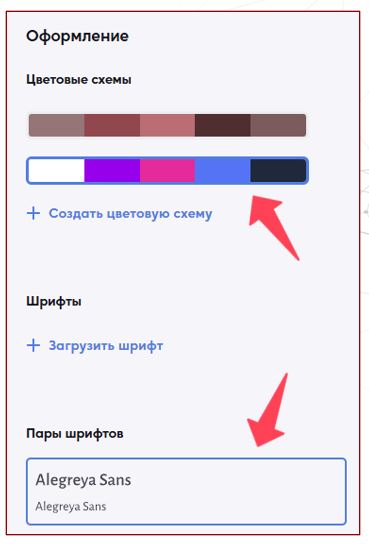
В старых сессиях тоже можно использовать установленные в пространстве оформление. Зайдите в сессию и откройте «Оформление» (1) → вкладка «Мои» (2) → выберите нужные цветовые схемы и шрифты.
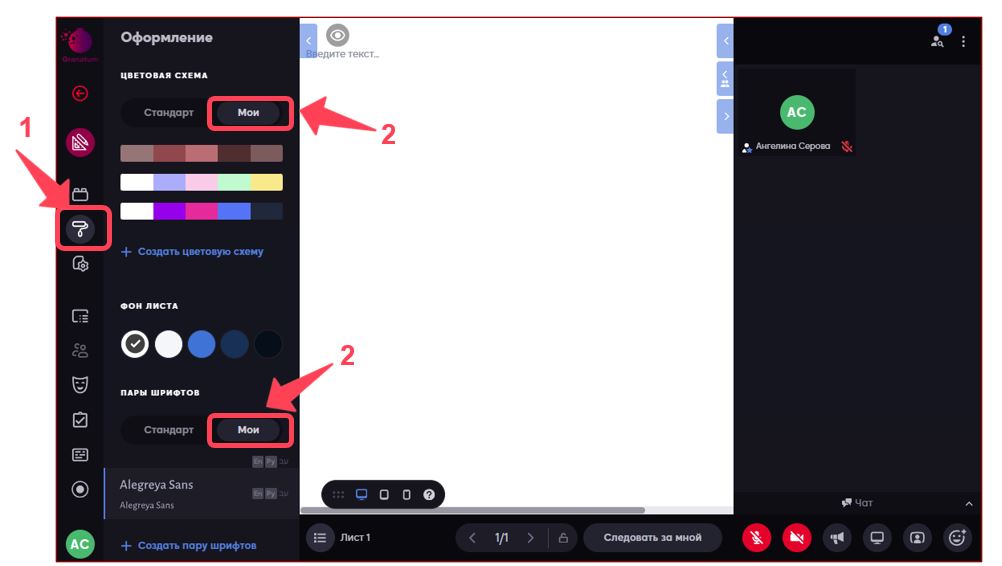
17. Обновление в типе листа
При попытке изменить тип листа, на котором уже есть ответы пользователей, система покажет предупреждение о том, что все стикеры и другой контент будут безвозвратно удалены. Это действие невозможно отменить, поэтому система запрашивает подтверждение для исключения случайных изменений.
Рекомендуется заранее сохранить важные данные (выгрузить отчет по сессии), создать копию блока (можно перенести блок на новый лист) или предупредить участников о возможной потере контента.
Данный механизм помогает избежать непреднамеренной утраты пользовательских материалов.
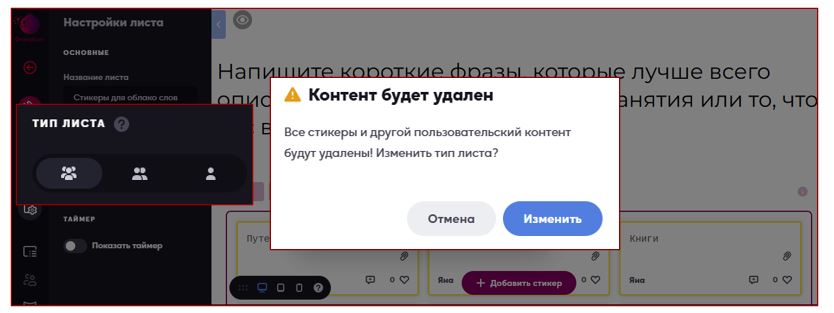
18. Проверка подключения в настройках оборудования
В левом нижнем углу интерфейса необходимо перейти в «Настройки оборудования».
Откроется окно, где нужно пролистать страницу до самого низа — там вы найдёте строку «Проверка подключения». Нажмите на неё, чтобы запустить проверку интернет-соединения. После запуска появится индикатор в виде вращающегося кружка. Дождитесь завершения проверки (от 5 секунд до нескольких минут) — не закрывайте страницу до получения результата.

Как только кружок исчезнет, на экране отобразится статус вашего подключения. Если рядом с пунктами «Скорость интернета» и «Стабильность интернета» отображаются зелёные галочки — соединение работает стабильно и соответствует требованиям.
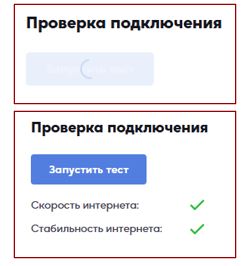
Если данные не отображаются или появились красные крестики,
проверьте интернет-соединение, перезагрузив роутер и протестировав скорость, отключите VPN и прокси, обновите браузер, очистите кеш, попробуйте другое устройство или сеть, а при сохранении проблемы обратитесь в техническую поддержку.
19. Обновление в облачной записи
После завершения облачной записи во вкладке «Записи» появляется статус «Обрабатывается», а справа от него — проценты выполнения обработки.
Если запись не завершить самостоятельно, она остановится автоматически после 20 минут бездействия.
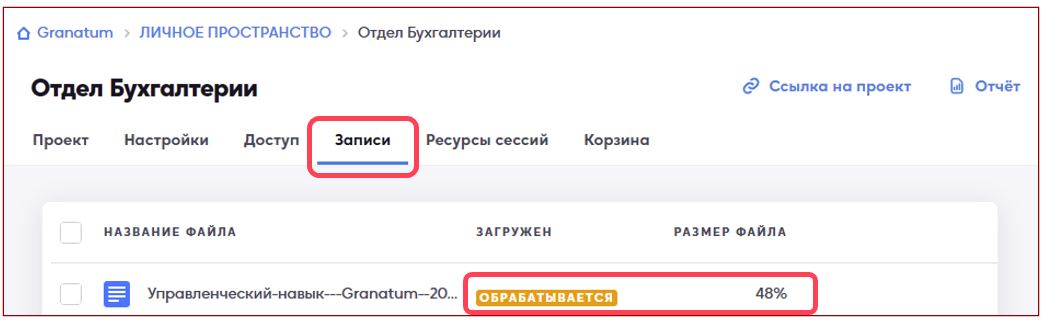
20. Обновление в Google Drive и Miro
Теперь для блоков Google-документы и Miro доступна опция, ограничивающая открытие материалов в отдельных вкладках браузера. При активации этой функции контент будет отображаться непосредственно в интерфейсе сессии, без перенаправления пользователей во внешние окна.
Функция доступна в настройках соответствующих блоков и активируется одним переключателем.
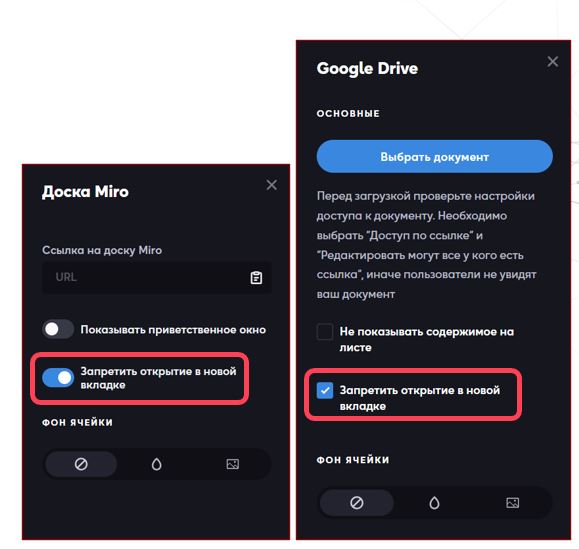
21. Обновление в виджете “Видео”
В виджете «Видео» теперь можно включить полноэкранный режим для всех.
Для этого нажмите кнопку в правом нижнем углу виджета «Развернуть на всю рабочую область для всех» (1).

Чтобы вернуться к обычному виду, нажмите эту кнопку ещё раз

Эта функция работает как в синхронном, так и в асинхронном режиме. Чтобы включить синхронный просмотр, нажмите кнопку «Синхро» (2) в правом нижнем углу виджета.
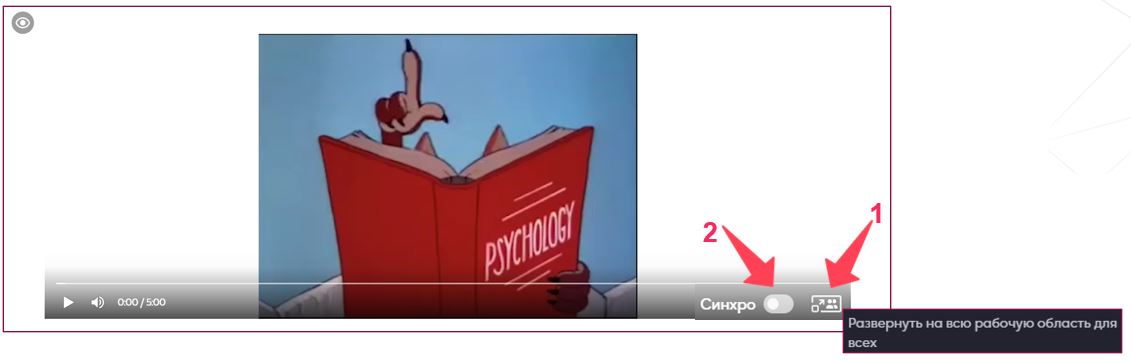
Если воспользоваться кнопкой «Новое прохождение» (1), то все ролики в виджете «Видео», в которых активирован режим «Синхро» (2), начнутся заново (3).
Это даёт возможность всем участникам сессии одновременно просмотреть материалы с нулевой секунды.
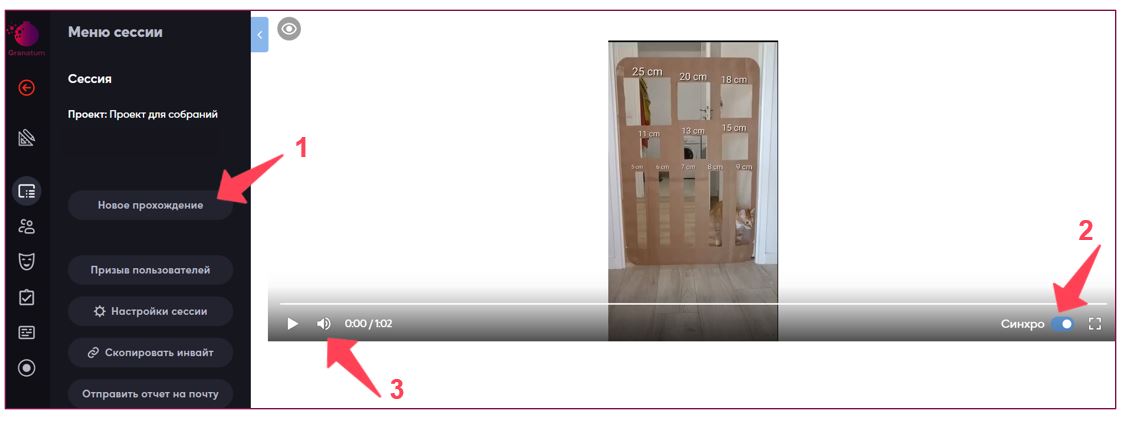
22. Обновление в доске для рисования
В виджете «Доска для рисования» появилась кнопка «Фокус на мне» (1). Она позволяет участникам автоматически перемещаться к элементам который видит администратор или ведущий. Кнопка расположена в верхней правой части панели управления доски для рисования (1).
Когда администратор или ведущий создаёт объект (текст, фигуру и т. д.) и нажимает кнопку «Фокус на мне», все участники автоматически видят этот объект.
Фокус сохраняется только для текущего объекта — при перемещении администратора или ведущего по доске синхронизация прекращается. Повторная синхронизация происходит только после нового нажатия кнопки «Фокус на мне».
